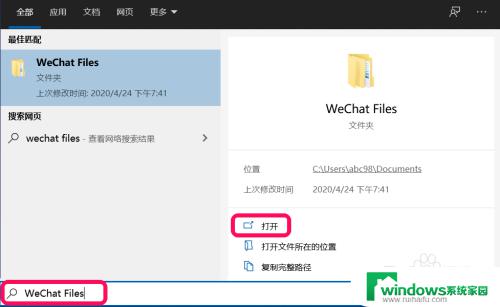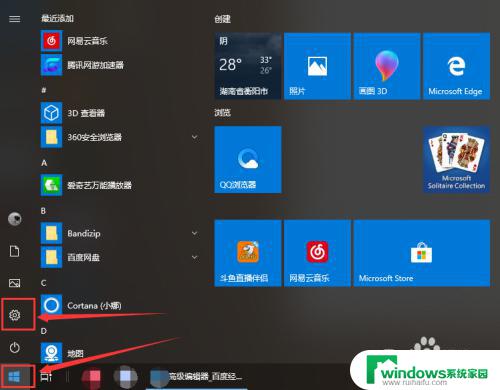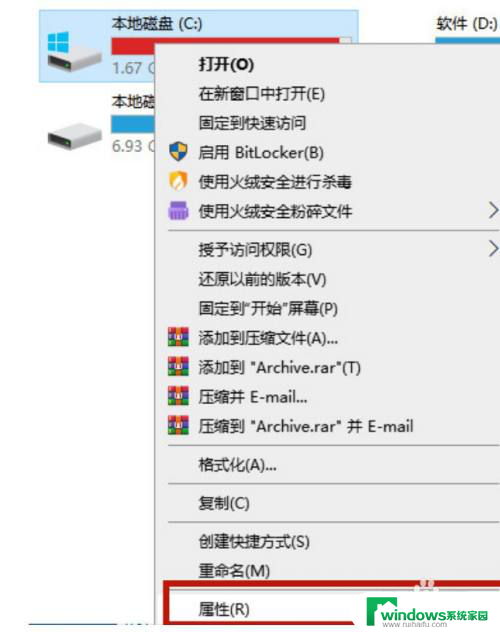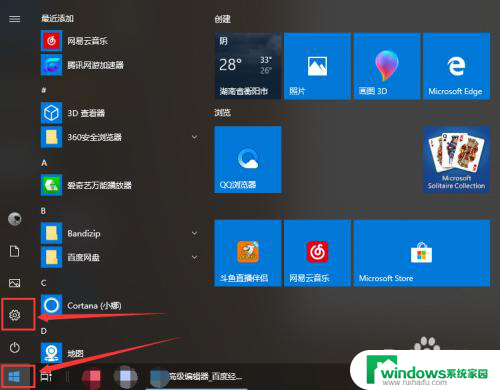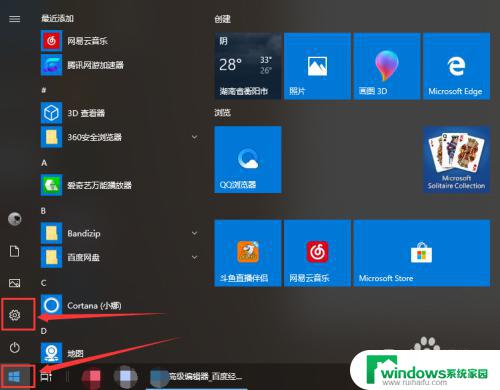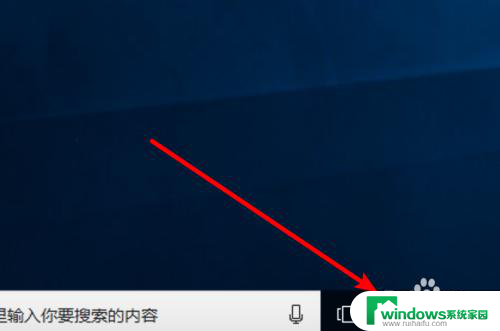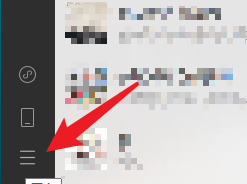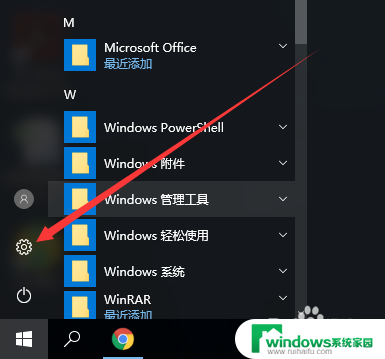怎么清理电脑微信存储空间 微信储存文件清理方法Windows10
在日常使用微信的过程中,我们经常会收到各种各样的图片、视频和语音消息,这些文件不仅占据了我们手机的存储空间,还可能导致手机运行速度变慢,清理微信存储空间是非常重要的一项任务。对于Windows10系统的用户来说,清理微信储存文件并不是一件繁琐的事情。本文将为大家介绍一些简便有效的方法,帮助你轻松清理电脑微信存储空间,提高电脑的运行速度。
操作方法:
1.怎么清理电脑微信存储空间电脑中,微信的文件都储存在系统盘的 WeChat Files 文件夹中,我们只要找到 WeChat Files文件夹,删除微信号中的文件就可以了。方法一:在任务栏的搜索中输入:WeChat Files,点击:打开;
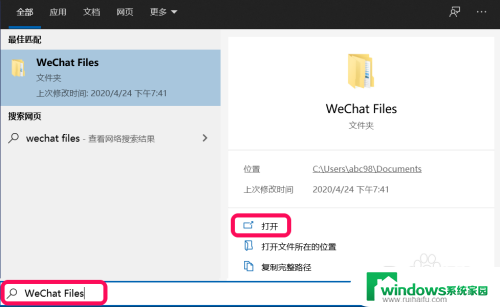
2.在打开的 WeChat Files 文件夹窗口中,我们可以看到登录使用过的微信号:asef**** ;
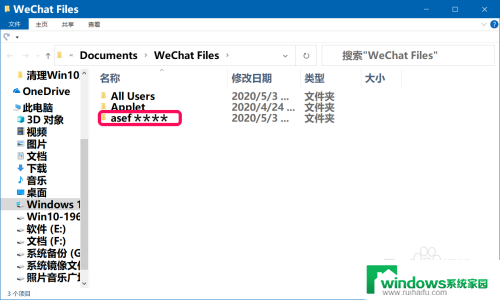
3.右键点击 asef**** 微信号文件夹,在右键菜单中点击:删除。
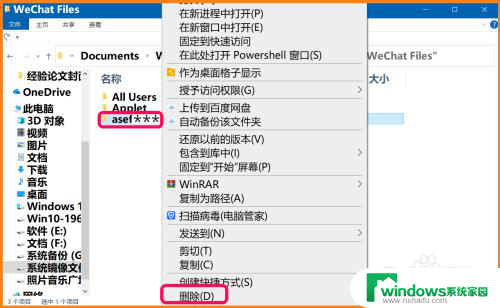
4.方法二:进入资源管理器,点击文档;
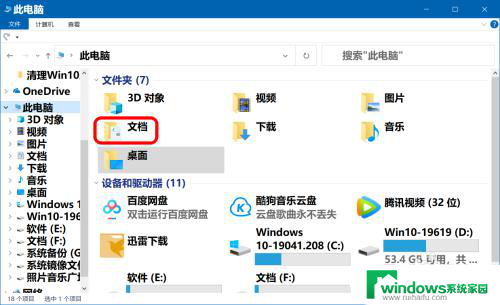
5.在文档窗口中,我们点击:WeChat Files 文件夹;
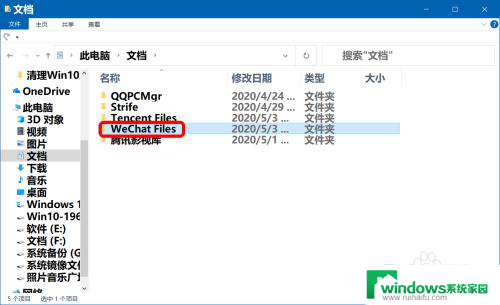
6.在 WeChat Files 文件夹窗口中,我们删除 asef**** 微信号文件夹。
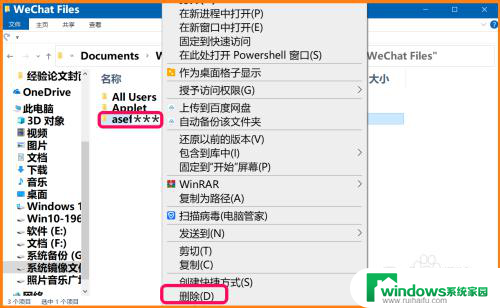
7.方法三:进入资源管理器,点击系统盘;
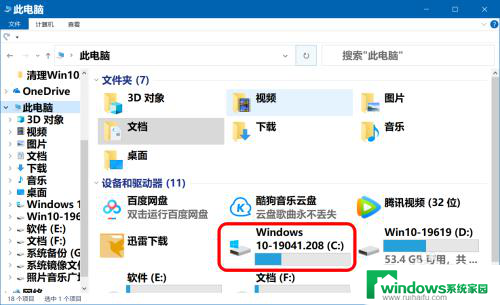
8.在搜索栏中输入 WeChat Files ,点击箭头或按下键盘上的回车键;
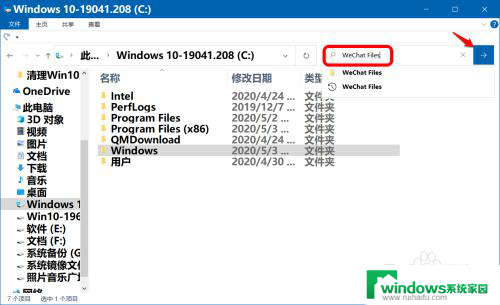
9.运行完成后,点击 WeChat Files 文件夹;
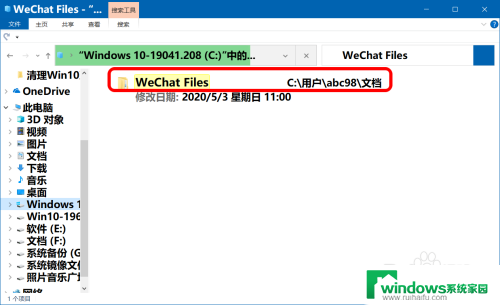
10.在 WeChat Files 文件夹窗口中,我们删除 asef**** 微信号文件夹。
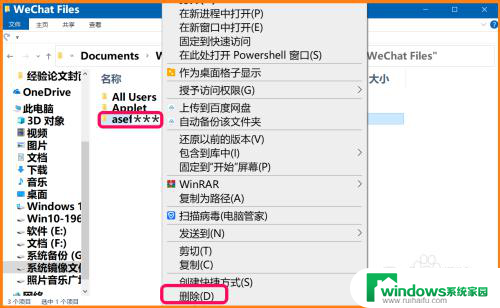
11.无论通过上述哪种方法,都可以删除电脑中微信储存的文件,使电脑运行加快。供朋友们参考和使用。
以上就是如何清理电脑微信存储空间的全部内容,如果您遇到相同问题,可以参考本文中介绍的步骤进行修复,希望这些信息能对您有所帮助。